Brezžično prenesite datoteke med dvema ali več napravami Android
Miscellanea / / February 12, 2022
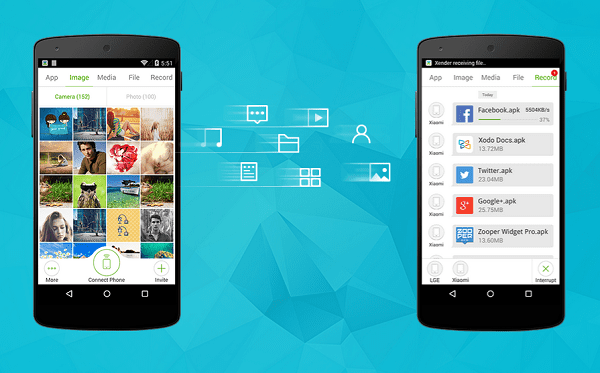
Prepričan sem, da ste bili tam. Imate telefon Android, vsi vaši prijatelji imajo telefone Android in vse, kar želite storiti, je izmenjati datoteke, filmi, glasba in morda celo aplikacije. Majhne datoteke lahko pošljete prek Bluetooth, seveda, če jih želite poslati eno za drugo. Kaj pa, če želite poslati film?
Ali bolj verjetno, želite združiti vse fotografije, ki jih je vaša skupina prijateljev posnela na potovanju. Ni enostavnega načina za to, razen nalaganja na Flickr ali kaj podobnega. Aplikacija, o kateri bomo govorili, bo rešila vse te težave.
Ko imajo vsi vaši prijatelji nameščen Xender in vi ustvarite skupino, lahko datoteke takoj prenesete. Kako? Če želite izvedeti, sledite spodnjemu vodniku.
Kako nastaviti Xender
Pri testiranju sem uporabil dva telefona, vendar je možno povezati več kot dve napravi hkrati. Prenesite in zaženite aplikacijo Xender na vseh napravah.
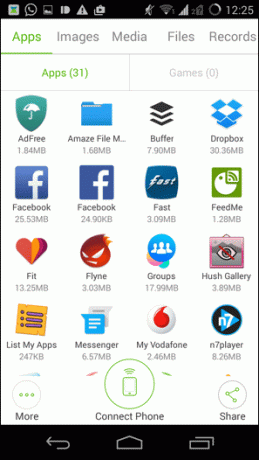

V eni od naprav kliknite Povežite telefon. Prva naprava mora ustvariti skupino, zato tapnite Ustvari skupino. S tem boste onemogočili Wi-Fi in mobilne podatke ter ustvarili dostopno točko Wi-Fi. Nič vam ni treba storiti, vse to se bo zgodilo samodejno.
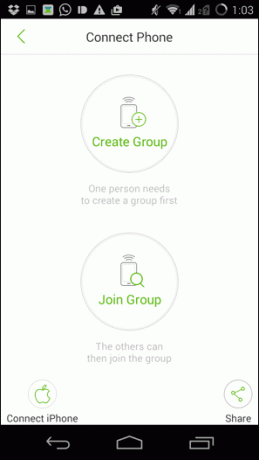
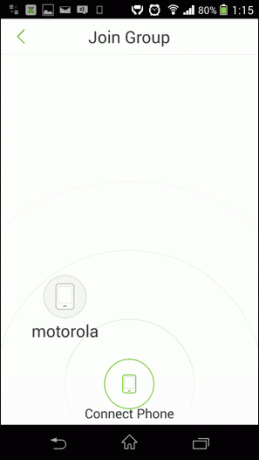
Zdaj kliknite na drugih napravah Povežite telefon in tapnite Pridruži se skupini. Prikazalo se bo ime telefona, ki je ustvaril skupino. Tapnite ga in v kratkem času bosta oba telefona povezana.
Kako prenesti aplikacije, datoteke, medije med napravami
Zdaj bodo vse povezane naprave prikazale isti zaslon. Videli boste zavihke za Aplikacije, slike, mediji, datoteke in Zapis. Brskate lahko po nameščenih aplikacijah, slikah, medijih in datotekah na ustreznih zavihkih. The Zapis zavihek vodi evidenco vseh stvari, ki ste jih poslali in prejeli.
Zdaj to ni enosmerna stvar. Vsaka od povezanih naprav lahko pošilja in prejema datoteke. Izberite, kaj želite poslati. Aplikacije lahko označite, izberete datoteko ali sliko in nato tapnete Pošlji gumb.

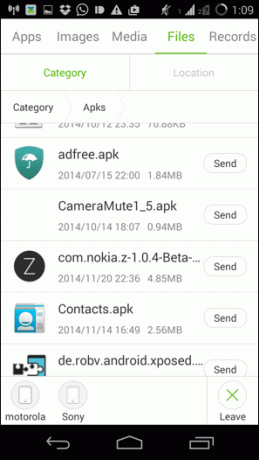
Prikazala se bo majhna animacija in datoteke bodo prikazane, kako letijo do ikone drugega telefona na dnu zaslona. In čez nekaj sekund se bodo prikazali na drugi napravi.

Xender lahko ustvari apk: Ko se odločite za pošiljanje aplikacij, nameščenih v telefonu, bo Xender ustvaril apk datoteke zanje. Torej, ko prenesete aplikacijo, bo prenesena kot namestitveno datoteko. Preprosto tapnite prejeto datoteko in namestitev se bo začela – le, preverite, ali ste omogočili Neznani viri nastavitev iz Varnost zavihek pod Nastavitve.
Ko končate z vsemi izmenjavami, tapnite X ikono in zapustite skupino. Vse se bo vrnilo, kot je bilo. Aplikacija bo onemogočila internetno povezavo in znova omogočila Wi-Fi.
Ali pogosto izmenjujete datoteke s prijatelji?
Kako pogosto se vam zdi, da morate prenesti aplikacije ali filme s telefona Android na prijatelja? In ali je Xender izboljšal celoten postopek?
Nazadnje posodobljeno 3. februarja 2022
Zgornji članek lahko vsebuje pridružene povezave, ki pomagajo podpirati Guiding Tech. Vendar to ne vpliva na našo uredniško integriteto. Vsebina ostaja nepristranska in pristna.



